Lenovo 마더보드 시작 설정 USB 디스크 시작
PHP 편집자 Zimo가 Lenovo 마더보드 시작을 위한 USB 디스크 부팅 설정 방법을 소개합니다. Lenovo 마더보드를 사용하는 컴퓨터에서는 USB 디스크를 사용하여 설정을 통해 시스템을 부팅할 수 있습니다. 이 설정은 운영 체제 설치, 시스템 오류 복구, 시스템 백업 수행 등의 작업에 매우 유용합니다. 간단한 단계를 통해 Lenovo 컴퓨터의 시작 옵션을 USB 플래시 드라이브로 쉽게 설정할 수 있으므로 필요할 때 컴퓨터가 시스템을 빠르게 부팅할 수 있습니다. 다음으로 구체적인 단계에 대해 알아보겠습니다!
먼저 준비된 부팅 디스크를 컴퓨터에 넣으세요. 그런 다음 컴퓨터를 켠 후 BIOS 단축키(보통 Lenovo 마더보드에서는 F2)를 반복해서 눌러 BIOS 인터페이스로 들어갑니다. BIOS 인터페이스에서 보안 옵션을 선택하고 보안 부팅을 클릭한 후 마지막으로 Enter 키를 누릅니다.
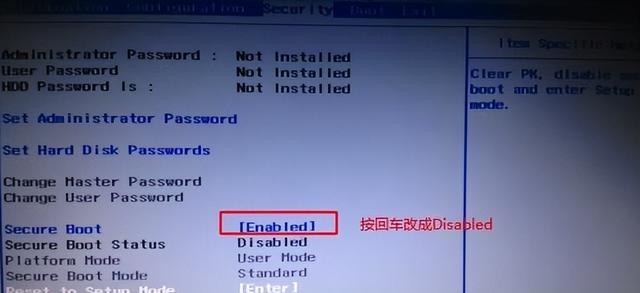
다음으로 커서를 종료 옵션으로 이동하고 OS 최적화 기본값을 비활성화 모드로 설정합니다. 이는 마더보드가 USB 플래시 드라이브에서의 부팅을 지원할 수 있는지 확인하기 위한 것입니다.
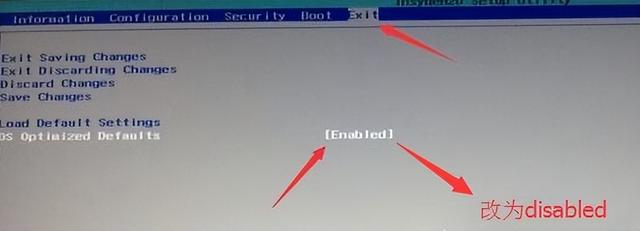
3 그런 다음 부팅 옵션으로 전환하고 부팅 모드를 UEF에서 레거시 지원으로 변경하여 마더보드가 기존 부팅 모드를 지원할 수 있도록 한 다음 USB 플래시 드라이브를 사용하여 시스템을 다시 설치할 수 있습니다.
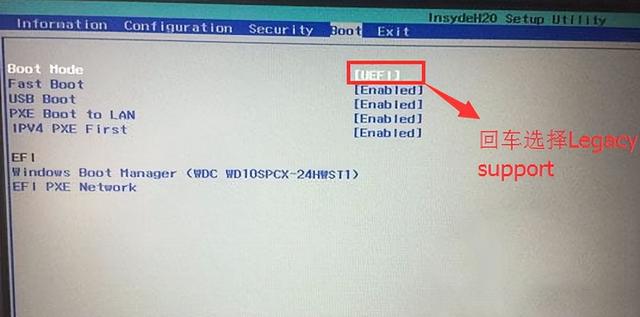
4 여기서는 Boot Priority를 Legacy First 옵션으로 설정했습니다. 설정이 완료되면 F10을 누르고 yes를 선택합니다.
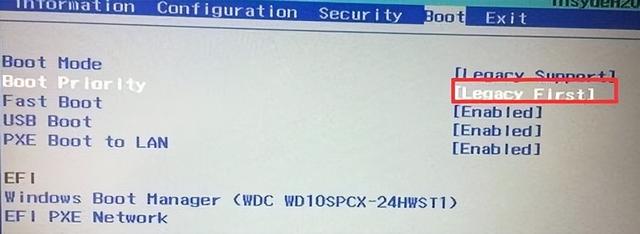
5. 그런 다음 구성으로 돌아가 SATA 컨트롤러 모드 옵션을 확인합니다. 기본 하드 디스크 모드가 RAID인 경우 변경 후 F10을 눌러야 합니다.
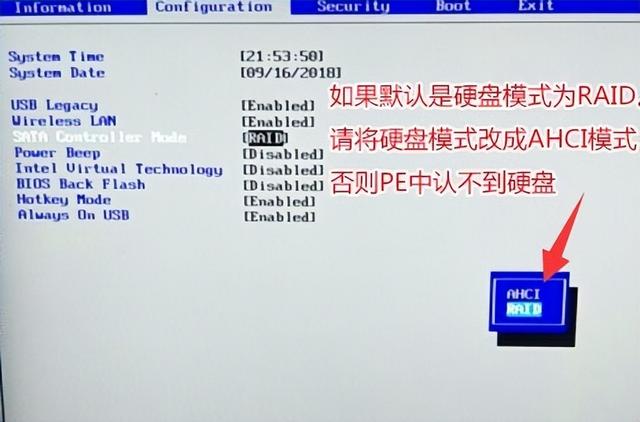
6. 마지막으로 부팅 디스크를 연결하고 BIOS 인터페이스에서 Enter를 누른 다음 인식된 USB 디스크를 선택하여 부팅 디스크로 들어갑니다.
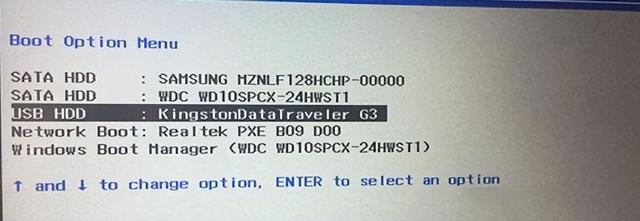
위 내용은 Lenovo 마더보드 시작 설정 USB 디스크 시작의 상세 내용입니다. 자세한 내용은 PHP 중국어 웹사이트의 기타 관련 기사를 참조하세요!

핫 AI 도구

Undresser.AI Undress
사실적인 누드 사진을 만들기 위한 AI 기반 앱

AI Clothes Remover
사진에서 옷을 제거하는 온라인 AI 도구입니다.

Undress AI Tool
무료로 이미지를 벗다

Clothoff.io
AI 옷 제거제

AI Hentai Generator
AI Hentai를 무료로 생성하십시오.

인기 기사

뜨거운 도구

메모장++7.3.1
사용하기 쉬운 무료 코드 편집기

SublimeText3 중국어 버전
중국어 버전, 사용하기 매우 쉽습니다.

스튜디오 13.0.1 보내기
강력한 PHP 통합 개발 환경

드림위버 CS6
시각적 웹 개발 도구

SublimeText3 Mac 버전
신 수준의 코드 편집 소프트웨어(SublimeText3)

뜨거운 주제
 7569
7569
 15
15
 1386
1386
 52
52
 87
87
 11
11
 61
61
 19
19
 28
28
 106
106
 노트북에 마우스 화살표가 있지만 검은 화면이 나타납니다.
Apr 10, 2024 pm 01:20 PM
노트북에 마우스 화살표가 있지만 검은 화면이 나타납니다.
Apr 10, 2024 pm 01:20 PM
노트북을 켜면 화면이 검게 변하고 바탕화면에 아무것도 나오지 않습니다. 아이콘은 없고 마우스 화살표만 있습니다.. 브라운관이나 라인 출력 회로의 손상 또한 모니터 전원을 켰을 때 래스터 없이 검은색 화면이 나타나는 현상이기도 합니다. 노트북을 켠 후 검은색 화면이 나타나는 주요 원인입니다. 때로는 외부 USB 장치, 키보드, 마우스 또는 전원 어댑터와 같은 일부 구성 요소의 단락으로 인해 부팅할 수 없는 경우가 있습니다. 이러한 장치를 분리하고 설치된 배터리만 사용하여 부팅하여 BIOS에 들어갈 수 있는지 확인하십시오. 유형. 컴퓨터의 마더보드, 모니터, 그래픽 카드가 손상되거나 컴퓨터 구성이 너무 오래되어 컴퓨터를 시작할 때 검은색 화면이 나타날 수도 있습니다. 이 현상은 대부분 프로세스 오류로 인해 발생할 수 있습니다.
 Lenovo 노트북에서 검은색 화면이 계속 나타납니다.
Mar 19, 2024 am 11:20 AM
Lenovo 노트북에서 검은색 화면이 계속 나타납니다.
Mar 19, 2024 am 11:20 AM
Lenovo 노트북에 검은색 화면이 나타나는 경우 해결 방법 1. Lenovo 노트북에 검은색 화면 문제가 있는 경우 다음 해결책을 시도해 볼 수 있습니다. 전원 어댑터와 배터리를 확인하십시오. 전원 어댑터가 올바르게 연결되어 있고 배터리가 제대로 연결되어 있지 않은지 확인하십시오. 탈진한. 배터리를 제거하고 전원 어댑터에만 전원을 공급한 다음 다시 시작해 보세요. 2. Lenovo 노트북의 전원이 켜지지 않는 검은색 화면의 원인 및 해결 방법: 마더보드의 전원이 켜지지 않습니다. 3. Lenovo 노트북의 전원 버튼이 켜져 있지만 화면이 검은색인 경우 Lenovo 노트북의 전원 버튼이 켜져 있지만 화면이 검은색인 경우 노트북 뒷면에 있는 배터리를 제거할 수 있습니다. 컴퓨터를 전원 어댑터에만 연결하고 전원을 한 번 켜보세요. 정상적으로 부팅되면 배터리가 접촉된 것입니다. 결함이 있거나 배터리 고장이 원인입니다. 4. 첫 번째 이유는 노트북 전원 어댑터가 손상되어 연결할 수 없기 때문입니다.
 ASUS 마더보드 USB 부팅 설정 방법
Mar 18, 2024 pm 08:01 PM
ASUS 마더보드 USB 부팅 설정 방법
Mar 18, 2024 pm 08:01 PM
일반적으로 시스템을 재설치할 때 USB 플래시 드라이브를 설정해야 하지만 ASUS 마더보드를 사용하는 많은 소규모 파트너는 USB 플래시 드라이브를 설정하는 방법을 모릅니다. 에디터의 솔루션을 살펴보겠습니다. ASUS 마더보드용 USB 부팅을 설정하는 방법 1. ASUS PC를 다시 시작하고 ESC 또는 F8을 눌러 BIOS 설정으로 들어가서 BIOS를 중국어 간체로 변경한 다음 F7을 눌러 고급 모드로 들어갑니다. 고급 모드에서 → 방향 버튼을 사용하여 시작 옵션으로 이동하고 보안 부팅 메뉴를 선택한 후 키 관리 지우기 키를 입력하여 보안 부팅 기능을 끕니다. 3. "안전 시작 메뉴" 옵션으로 돌아가서 운영 체제 유형을 "기타 운영 체제"로 변경합니다. 4. "시작" 옵션으로 돌아가서 CSM 비활성화를 활성화로 변경합니다.
 컴퓨터에 화웨이 휴대폰 USB 공유 네트워크
May 08, 2024 am 08:25 AM
컴퓨터에 화웨이 휴대폰 USB 공유 네트워크
May 08, 2024 am 08:25 AM
USB를 통해 Huawei 휴대폰을 컴퓨터에 연결하여 인터넷에 액세스하는 방법 먼저 휴대폰 설정을 열고 "HDB"를 검색합니다. 그런 다음 더보기에서 "모바일 네트워크 공유"를 클릭하여 엽니다. 그런 다음 팝업 창에서 "USB 공유 네트워크"를 클릭하여 열 수 있습니다. 요약 먼저 데이터 케이블을 통해 Huawei 휴대폰을 컴퓨터에 연결합니다. 휴대폰에서 "설정"을 열고 설정 인터페이스로 들어갑니다. "개인 핫스팟"을 클릭하고 "USB 테더링"을 선택한 다음 그 뒤에 있는 스위치 버튼을 클릭하여 활성화합니다. 먼저 "휴대폰 정보 설정"을 클릭한 다음 "버전 번호"를 클릭합니다. " 7번 연속. 개발자 모드로 들어가라는 메시지가 표시됩니다. 그런 다음 "설정" 목록으로 돌아가면 "개발자 옵션"이 나타납니다. 그런 다음 클릭하여 "개발자 옵션"으로 들어가서 "USB 디버깅" 스위치를 켜고, 딸깍 하는 소리
 노트북에서 모니터를 끄는 방법
Mar 24, 2024 am 10:01 AM
노트북에서 모니터를 끄는 방법
Mar 24, 2024 am 10:01 AM
노트북 화면을 끄고 컴퓨터에 들어가는 방법은 왼쪽 하단에 있는 시작 아이콘을 선택하세요. 찾아 클릭하여 설정 옵션으로 들어갑니다. 설정 인터페이스에서 첫 번째 항목을 선택하고 시스템 옵션으로 이동합니다. 클릭하여 전원 및 절전 옵션에 들어간 후 절전 화면을 켜고 시간을 설정하세요. 질문 1: 노트북에서 화면을 끄는 방법은 무엇입니까? 화면 오른쪽 하단에 있는 전원 아이콘을 마우스 오른쪽 버튼으로 클릭한 다음 "전원 옵션"을 선택하여 전원 옵션 설정 창으로 들어갑니다. ('제어판 → 전원 옵션'을 통해서도 설정창을 열 수 있습니다.) '디스플레이를 끌 시간 선택'을 클릭하세요. 컴퓨터 화면을 일시 정지하는 키는 무엇입니까? 컴퓨터 화면을 일시 정지하는 단축키는 "Win+L"입니다. 누르면 컴퓨터가 화면을 일시 정지합니다. 레노버 노트북 씽크패드 화면 끄는 방법 1. 컴퓨터 화면 끄기 단축키는 윈도우를 동시에 누르는 것입니다.
 마더보드 바이오스 진입 방법
Feb 22, 2024 am 09:01 AM
마더보드 바이오스 진입 방법
Feb 22, 2024 am 09:01 AM
컴퓨터의 BIOS 설정에 들어가는 방법 컴퓨터의 BIOS 설정에 들어가는 방법은 다음과 같습니다. 컴퓨터가 켜진 상태에서 F2 키를 누릅니다. 구체적인 작동 과정은 다음과 같습니다. 컴퓨터 키보드에서 전원 버튼을 찾아 누르면 컴퓨터가 켜집니다. 그런 다음 클릭하여 부팅 프로그램을 입력하고 부팅 애니메이션을 로드합니다. 그런 다음 키보드에서 F2 키를 찾아 F2 키를 누릅니다. 컴퓨터 전원을 켤 때 DELETE 키나 F1F2 키를 누르면 BIOS 인터페이스로 들어갈 수 있습니다. Lenovo 컴퓨터를 예로 들면, 조작 방법은 다음과 같습니다. 컴퓨터 전원을 켤 때 F2 키를 길게 누르세요. 레노버 컴퓨터에서. 이때 BIOS 인터페이스에 진입했다는 것을 컴퓨터 화면에서 볼 수 있으며, 보이는 것은 영문자뿐입니다. 부팅 직후 화면 프롬프트가 나타나면 프롬프트에 따라 F2를 누르십시오.
 Lenovo 컴퓨터 BIOS 범용 비밀번호
Apr 30, 2024 am 10:49 AM
Lenovo 컴퓨터 BIOS 범용 비밀번호
Apr 30, 2024 am 10:49 AM
Lenovo 컴퓨터의 BIOS 비밀번호를 설정하는 방법 1. 먼저 f2를 눌러 BIOS에 들어가 보안 메뉴 항목으로 전환합니다. 그런 다음 위쪽 및 아래쪽 화살표 키를 사용하여 암호 옵션을 선택하고 Enter 키를 눌러 입력합니다. 비활성화는 BIOS 최고 관리자 암호가 현재 설정되어 있지 않음을 의미합니다. 활성화된 경우 BIOS 암호가 설정되었음을 의미합니다. 2. 첫 번째 단계는 BIOS 인터페이스로 들어가는 것입니다. 컴퓨터를 켠 후 즉시 F12를 눌러 BIOS 시작 인터페이스로 들어갑니다. 이 컴퓨터 정보 메뉴 표시줄에서는 컴퓨터 모델, BIOS 버전, CPU, 메모리, 하드 디스크, 광학 드라이브 등과 같은 주요 하드웨어 정보를 볼 수 있습니다. 2단계: 키보드의 오른쪽 화살표 키 →를 눌러 하드웨어 구성 설정으로 들어갑니다. 3. USB 플래시 드라이브를 컴퓨터에 삽입한 다음
 Lenovo Rescuer에서 그래픽 카드 모드를 전환하는 방법은 무엇입니까? Lenovo Savior에서 독립 그래픽 모드로 전환하는 방법
Mar 16, 2024 pm 04:37 PM
Lenovo Rescuer에서 그래픽 카드 모드를 전환하는 방법은 무엇입니까? Lenovo Savior에서 독립 그래픽 모드로 전환하는 방법
Mar 16, 2024 pm 04:37 PM
Lenovo Savior는 매우 강력한 노트북입니다. 이 컴퓨터에는 두 개의 그래픽 프로세서가 장착되어 있습니다. 많은 플레이어가 게임을 할 때 더 나은 성능을 얻기 위해 독립 그래픽 카드 모드로 전환합니다. 사용자는 Lenovo Computer Manager를 직접 열어 설정할 수 있습니다. 이 사이트에서는 Lenovo Savior의 독립 그래픽 모드 전환 방법을 사용자에게 주의 깊게 소개합니다. Lenovo Savior 독립 그래픽 모드를 전환하는 방법 그래픽 카드 모드를 전환하려면 시스템에서 전환할 때마다 컴퓨터를 다시 시작해야 합니다. 1. Lenovo Computer Manager: Lenovo Computer Manager 열기(오른쪽 상단에서 게임 모드로 전환) → 그래픽 카드 모드 선택 → 혼합 모드(듀얼 그래픽 카드 전환) 및 독립 그래픽 모드(그래픽 카드 직접 연결)를 수행할 수 있습니다. 2.레노




